본 게시물에서는 pcDuino에서 simpleCV를 어떻게 실행하는지는 설명하도록 하겠습니다.
시작하기 전에, UVC 호환 USB 카메라를 준비하고 또 UVC USB 카메라 드라이버로 커널 패치를 적용해야 합니다. 패치는 다음 링크에서 다운 받을 수 있습니다. 다운로드 링크 이 패치를 pcDuino 터미널에 다운로드 받고 아래의 명령을 이용하여 압축을 풉니다.
- $ tar -zxvf uImage_20130316.tar.gz
Note: 만약 2013년 3월 24일 이후에 릴리즈된 이미지를 가지고 있다면, 이미 올바른 드라이버를 가지고 있을 수 있으며, 이럴 경우 이 단계를 건너 뛸 수 있습니다.
아래의 명령어를 이용하여 패치를 적용합니다 :
1. 커널 업데이트
- sudo mount /dev/nanda /boot
- sudo cp uImage /boot/ -f
2. guvcview 설치하기
- sudo apt-get install guvcview
3. 리부팅 후에 guvcview 실행하기
- sudo reboot
guvcview 를 Start Menu ==> Sound Video => guvcview 에서 실행하여 카메라가 동작하는지 체크 할 수 있습니다.
simpleCV를 설치하기 위해서 아래의 절차를 따르십시오.
- sudo apt-get install ipython python-opencv python-scipy python-numpy python-setuptools python-pip
- sudo pip install https://github.com/ingenuitas/SimpleCV/zipball/master
- sudo apt-get install python-pygame
- sudo apt-get install python-imaging
"$ simpleCV" 을 타이핑하여 simpleCV를 실행하십시오. simpleCV 는 interactive shell로 명령어를 여기에 칠수 있습니다.
- ubuntu@ubuntu:~$ simplecv
-
- +-----------------------------------------------------------+
- SimpleCV 1.3.0 [interactive shell] - http://simplecv.org
- +-----------------------------------------------------------+
-
- Commands:
- "exit()" or press "Ctrl+ D" to exit the shell
- "clear" to clear the shell screen
- "tutorial" to begin the SimpleCV interactive tutorial
- "example" gives a list of examples you can run
- "forums" will launch a web browser for the help forums
- "walkthrough" will launch a web browser with a walkthrough
-
- Usage:
- dot complete works to show library
- for example: Image().save("/tmp/test.jpg") will dot complete
- just by touching TAB after typing Image().
-
- Documentation:
- help(Image), ?Image, Image?, or Image()? all do the same
- "docs" will launch webbrowser showing documentation
-
- SimpleCV:1> cam=Camera()
- VIDIOC_QUERYMENU: Invalid argument
- VIDIOC_QUERYMENU: Invalid argument
- VIDIOC_QUERYMENU: Invalid argument
- VIDIOC_QUERYMENU: Invalid argument
- VIDIOC_QUERYMENU: Invalid argument
- VIDIOC_QUERYMENU: Invalid argument
- VIDIOC_QUERYMENU: Invalid argument
-
- SimpleCV:2> img=cam.getImage()
-
- SimpleCV:3> img.show()
- SimpleCV:5:
-
아래는 스크린 샷입니다.
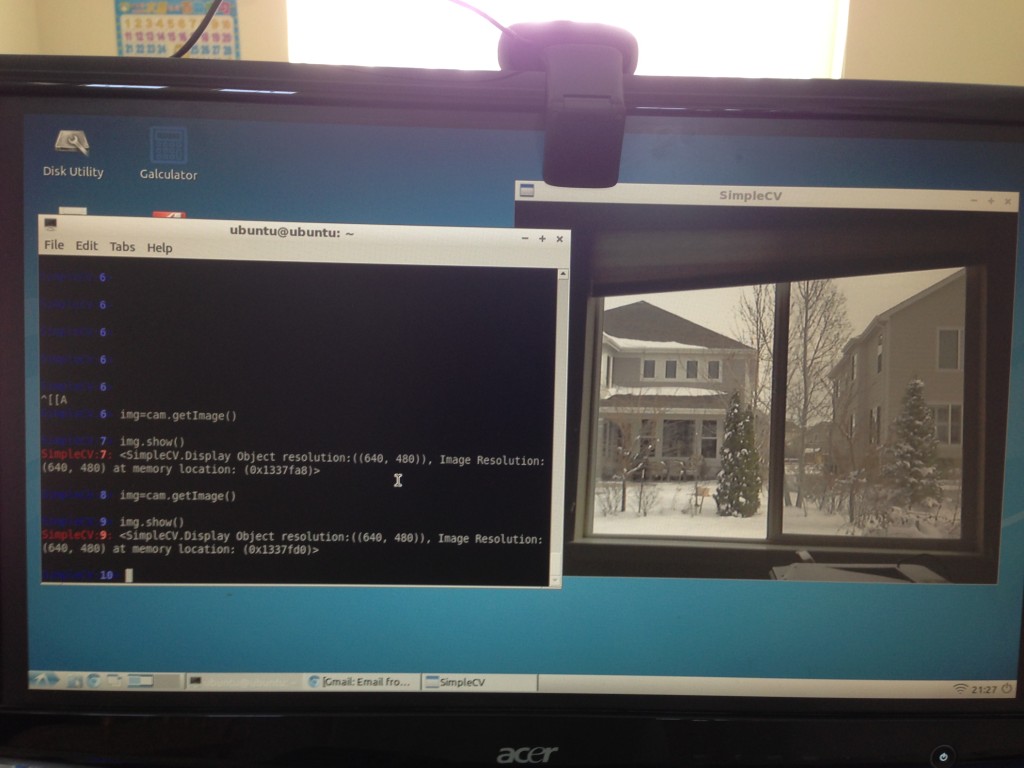
 오늘하루 열지않기
오늘하루 열지않기





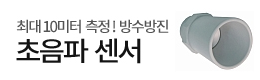
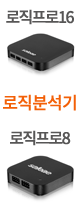


관리자에게만 댓글 작성 권한이 있습니다.